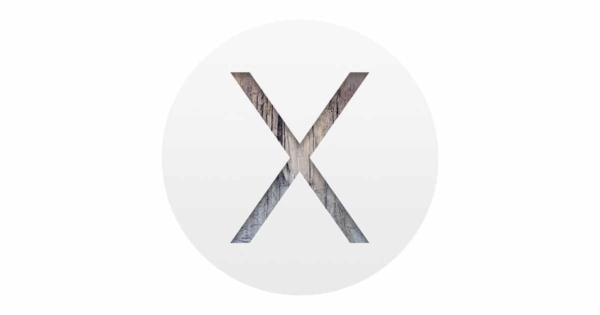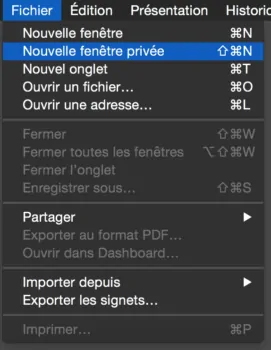Vous avez sûrement remarqué que le menu Réinitialisé, qui permettait de supprimer les données de façon sélective, a disparu de Safari sur iOS 8. Voici donc comment supprimer l'historique de Safari sans toucher aux cookies.
Depuis Safari 8, le menu Réinitialisé est remplacé par une fonction nommée Effacer historique et données de sites. Cela veut dire qu’il n’est plus possible de supprimer l’historique sans faire passer aussi les cookies dans la moulinette.
Supprimer l'historique de Safari sans toucher aux cookies:
- Ouvrez l’historique ( Menu Historique ensuite Afficher l’Historique )
- Ensuite sélectionner tout ce qui s’y trouve, vous pouvez utiliser les touches cmd+a et supprimer manuellement le contenu en appuyant sur la touche Supprimer.
La sélection manuelle est importante, car si vous sélectionnez l’ historique et que vous cliquez sur Effacer l’historique, toutes les données du navigateur ainsi que les cookies seront supprimés.
Activer la navigation privée sur Mac OS X Yosemite:
Pour activer la navigation privée :
- Ouvrir Safari
- Ensuite, cliquer sur le menu Fichier puis cliquer sur Nouvelle fenêtre privée.
Une nouvelle fenêtre de navigation privée s’affichera, le champ de recherche aura une couleur foncée.